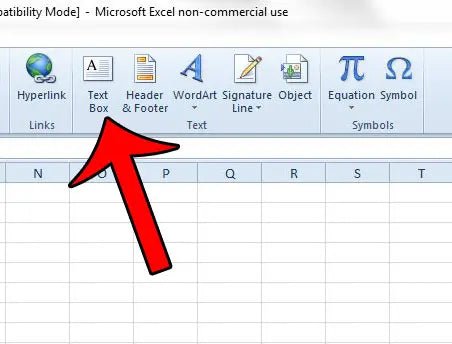
Wie mache ich Kisten in Excel?
Müssen Sie in Excel Kästchen erstellen, damit Ihre Tabelle organisierter aussieht? Unabhängig davon, ob Sie ein Anfänger oder ein erfahrener Excel -Benutzer sind, zeigt Ihnen dieser Handbuch, wie Sie schnell und einfach in Excel Boxen erstellen. Erfahren Sie, wie Sie Kästchen mit und ohne Zeilen erstellen, wie sie sich bewegen und die Größe ändern und wie man Text in sie hinzufügt. Mit diesen einfachen Schritten können Sie in kürzester Zeit professionelle Boxformen erstellen.
- Öffnen Sie eine neue Tabelle in Excel.
- Wählen Sie die Zellen aus, die Sie in ein Box machen möchten.
- Klicken Sie auf der Registerkarte "Home" auf das Symbol "Grenzen".
- Wählen Sie den Zeilenart, den Sie verwenden möchten.
- Klicken Sie auf "OK." Die Box wird erstellt.

Eine einfache Schachtel in Excel machen
Das Zeichnen einer Box in Excel ist eine einfache Möglichkeit, Ihrer Tabelle oder einem anderen Dokument visuelles Interesse zu verleihen. Es gibt verschiedene Möglichkeiten, eine Box in Excel zu erstellen, von der Verwendung der Zeichenwerkzeuge bis zur Verwendung des Grenzwerkzeugs. Dieses Tutorial konzentriert sich auf die letztere Methode, die der einfachste und schnellste Weg ist, um eine Box in Excel zu erstellen.
Der erste Schritt bei der Erstellung einer Box in Excel besteht darin, die Zellen auszuwählen, die Sie für eine Box herstellen möchten. Klicken Sie dazu einfach Ihre Maus über die fraglichen Zellen. Sobald die Zellen ausgewählt sind, können Sie der Box einen Rand hinzufügen. Klicken Sie dazu auf die Registerkarte "Home" und klicken Sie dann auf das Dropdown-Menü "Grenzen". Von hier aus können Sie aus einer Vielzahl von Grenzstilen und Farben auswählen. Sobald Sie den Stil und die Farbe Ihres Randes gewählt haben, klicken Sie auf „Bewerben“, um den ausgewählten Zellen den Rand hinzuzufügen.
Der letzte Schritt bei der Erstellung einer Box in Excel besteht darin, die Größe der Box anzupassen. Klicken Sie dazu einfach eine der Kanten des Feldes, um die Größe anzupassen, und Sie können das Fenster „Formatzellen“ verwenden, um die Größe des Box anzupassen. Sobald Sie die Größe des Feldes angepasst haben, klicken Sie auf "OK", um Ihre Box abzuschließen.
Erstellen einer 3D -Box in Excel
Das Erstellen einer 3D -Box in Excel ist etwas komplizierter als eine einfache Box, aber es ist immer noch relativ einfach. Der erste Schritt beim Erstellen eines 3D -Box in Excel besteht darin, ein neues Blatt zu erstellen. Sobald das neue Blatt erstellt wurde, muss der Benutzer die Zellen auswählen, aus denen die Box besteht. Sobald die Zellen ausgewählt sind, muss der Benutzer auf die Registerkarte "Zeichnungswerkzeuge" klicken und dann auf das Tool "3D -Feld" klicken.
Sobald das 3D -Box -Tool ausgewählt ist, muss der Benutzer auf die Maus klicken und ziehen, um das Feld zu erstellen. Der Benutzer kann auch die Größe des Feldes anpassen, indem Sie die Kanten des Feldes klicken und ziehen. Sobald das Feld die gewünschte Größe ist, muss der Benutzer auf die Registerkarte "Format" klicken und dann auf die Registerkarte "3D -Feld" klicken. Von hier aus kann der Benutzer die Tiefe und Farbe der Box einstellen.
Der letzte Schritt beim Erstellen eines 3D-Felds in Excel besteht darin, auf die Registerkarte "Schattierung" zu klicken und dann auf das Drop-Down-Menü "Schattierung" zu klicken. Von hier aus kann der Benutzer aus einer Vielzahl verschiedener Schattierungsoptionen auswählen. Sobald die gewünschte Schattierungsoption ausgewählt ist, klicken Sie auf "OK", um das 3D -Feld abzuschließen.
Fortgeschrittenere Kisten in Excel
Es ist möglich, fortgeschrittenere Kästchen in Excel zu erstellen, erfordert jedoch die Verwendung fortschrittlicherer Tools und Techniken. Beispielsweise kann der Benutzer ein 3D -Rotationsfeld erstellen, indem sie das Tool "Drehen" auf der Registerkarte "Zeichnungswerkzeuge" verwenden. Der Benutzer kann auch eine Box mit abgerundeten Ecken erstellen, indem das Tool „abgerundete Ecken“ im Fenster „Formatzellen“ verwendet wird.
Der Benutzer kann auch komplexere Formen erstellen, indem sie das Tool "Form einfügen" auf der Registerkarte "Zeichnungswerkzeuge" verwenden. Mit diesem Tool kann der Benutzer eine Vielzahl von Formen erstellen, z. B. Sterne, Pfeile und mehr. Schließlich kann der Benutzer auch das Tool "Textfeld" auf der Registerkarte "Einfügen" verwenden, um ein Textfeld in einem Feld zu erstellen.
Verwenden der Zeichenwerkzeuge
Eines der leistungsstärksten Tools zum Erstellen von Kästchen in Excel ist die Registerkarte „Zeichenwerkzeuge“. Diese Registerkarte enthält eine Vielzahl verschiedener Werkzeuge, mit denen Formen wie Rechtecke, Kreise und mehr erstellt werden können. Zusätzlich kann der Benutzer auch die Größe, Farbe und Form der Box mit dem Fenster „Formatzellen“ einstellen.
Die Registerkarte "Zeichnungswerkzeuge" enthält auch das Tool "Dreh", mit dem der Benutzer das Box in eine beliebige Richtung drehen kann. Dies ist nützlich, um 3D -Felder zu erstellen, da der Benutzer das Box drehen kann, um einen 3D -Effekt zu erstellen.
Verwenden des Grenzwerkzeugs
Das Tool „Grenzen“ auf der Registerkarte „Zuhause“ ist ein weiteres nützliches Tool zum Erstellen von Kästchen in Excel. Mit diesem Tool kann der Benutzer alle ausgewählten Zellen schnell einen Rand hinzufügen. Der Benutzer kann auch die Größe und Farbe des Randes mit dem Fenster „Formatzellen“ anpassen. Dieses Tool ist nützlich, um einem Feld schnell einen Rand hinzuzufügen, da nur wenige Klicks erforderlich sind, um einen Rand hinzuzufügen.
Verwenden des Fensters für Formatzellen
Das Fenster „Formatzellen“ ist ein wichtiges Werkzeug zum Erstellen von Kästchen in Excel. Mit diesem Fenster kann der Benutzer die Größe, Farbe und Form der Box einstellen. Darüber hinaus kann der Benutzer auch den Rand der Box sowie die Schattierung der Box einstellen. Dieses Fenster ist nützlich, um die Größe und Form einer Box schnell anzupassen und dem Box einen Rand oder eine Schattierung hinzuzufügen.
Verwenden des Werkzeugs zur Insert -Formen
Das Tool „Formen einfügen“ in der Registerkarte "Zeichnungswerkzeuge" ist ein weiteres leistungsstarkes Werkzeug zum Erstellen von Kästchen in Excel. Mit diesem Tool kann der Benutzer schnell eine Vielzahl von Formen einfügen, z. B. Sterne, Pfeile und mehr. Dieses Tool ist nützlich, um komplexere Kästchen zu erstellen, da der Benutzer die Formen problemlos in das Box einfügen kann.
Verwenden des Textfeld -Tools
Das Tool "Textfeld" in der Registerkarte "Einfügen" ist ein weiteres nützliches Werkzeug zum Erstellen von Kästchen in Excel. Mit diesem Tool kann der Benutzer schnell ein Textfeld in ein Feld einfügen. Dies ist nützlich, um einem Feld Text oder Bilder hinzuzufügen, da der Benutzer ein Textfeld problemlos in das Feld einfügen kann.
Top 6 häufig gestellte Fragen
Was ist eine Schachtel in Excel?
Eine Box in Excel ist eine Gitterzelle oder eine Gruppe von Zellen, mit der Informationen in einer Excel -Tabelle organisiert werden können. Excel -Boxen können verwendet werden, um Tabellen, Diagramme und andere visuelle Darstellungen von Daten zu erstellen. Boxen können auch verwendet werden, um eine formale Struktur zum Eingeben und Organisieren von Daten zu erstellen.
Wie erstellt man eine Box in Excel?
Das Erstellen einer Box in Excel ist ein ziemlich einfacher Prozess. Wählen Sie zunächst die Zellen aus, die Sie im Feld befinden möchten, indem Sie den Mauszeiger klicken und darüber ziehen. Klicken Sie dann mit der rechten Maustaste auf die ausgewählten Zellen und wählen Sie die Option „Formatzellen“ aus dem angezeigten Menü aus. Ein neues Fenster wird mit verschiedenen Formatierungsoptionen angezeigt. Wählen Sie schließlich die Registerkarte "Rand" im Menü links aus und wählen Sie dann den Randtyp, den Sie auf das Feld anwenden möchten.
Wie lässt Sie die Box automatisch in Excel ändern?
Um das Feld automatisch in Excel zu ändern, müssen Sie zunächst die Zellen auswählen, die Sie im Feld befinden möchten, indem Sie den Mauszeiger darüber klicken und ziehen. Sobald die Zellen ausgewählt sind, klicken Sie mit der rechten Maustaste auf die Auswahl und wählen Sie aus dem angezeigten Menü „Formatzellen“ aus. Ein neues Fenster wird mit verschiedenen Formatierungsoptionen angezeigt. Wählen Sie im Menü links die Registerkarte "Ausrichtung" aus und aktivieren Sie das Feld "Text wickeln". Dadurch kann das Box beim Hinzufügen oder Löschen von Daten automatisch ändern.
Was sind die verschiedenen Arten von Kästchen in Excel?
Es gibt verschiedene Arten von Kästchen in Excel. Der häufigste Boxtyp ist ein reguläres Rechteck, mit dem eine Tabelle oder ein Diagramm erstellt werden kann. Weitere Arten von Kästchen sind Linien, Kreise, Pfeile, Gitterlinien und Dropdown -Boxen. Jede Art von Box kann verwendet werden, um eine andere Art der visuellen Darstellung von Daten zu erstellen.
Wie färben Sie eine Box in Excel?
Das Färben einer Box in Excel ist ein ziemlich einfacher Prozess. Wählen Sie zunächst die Zellen aus, die Sie im Feld befinden möchten, indem Sie den Mauszeiger klicken und darüber ziehen. Klicken Sie dann mit der rechten Maustaste auf die ausgewählten Zellen und wählen Sie die Option „Formatzellen“ aus dem angezeigten Menü aus. Ein neues Fenster wird mit verschiedenen Formatierungsoptionen angezeigt. Wählen Sie im Menü links die Registerkarte "Füllen" und wählen Sie dann den Farbtyp, den Sie auf das Feld anwenden möchten.
Wie lässt man eine Schachtel in Excel einen Schatten hat?
Das Erstellen einer Schachtel in Excel ist ein ziemlich einfacher Prozess. Wählen Sie zunächst die Zellen aus, die Sie im Feld befinden möchten, indem Sie den Mauszeiger klicken und darüber ziehen. Klicken Sie dann mit der rechten Maustaste auf die ausgewählten Zellen und wählen Sie die Option „Formatzellen“ aus dem angezeigten Menü aus. Ein neues Fenster wird mit verschiedenen Formatierungsoptionen angezeigt. Wählen Sie im Menü links die Registerkarte "Effekte" und überprüfen Sie das Feld "Schatten". Dadurch wird ein Schatten auf die Box angewendet.
Zusammenfassend muss das Erstellen von Kästchen in Excel keine schwierige oder komplizierte Aufgabe sein. Mit ein paar einfachen Schritten und einigen Übungen können Sie die Kunst des Kastenherstellens in Excel schnell beherrschen. Wenn Sie also nach einer Möglichkeit suchen, Ihre Tabellenkalkulationen aufzuheben und sie professioneller aussehen zu lassen, sollten Sie in Erwägung ziehen, Kisten in Excel zu erstellen. Sie können dazu beitragen, dass Ihre Tabellenkalkulationen organisierter, leichter und visuell ansprechender sind.




